最近在刷短视频的时候,偶尔能看到一些真人转动漫风的作品,看起来给人一种新鲜感,流量都还不错,简简单单跳个舞,就能获得上千个点赞~
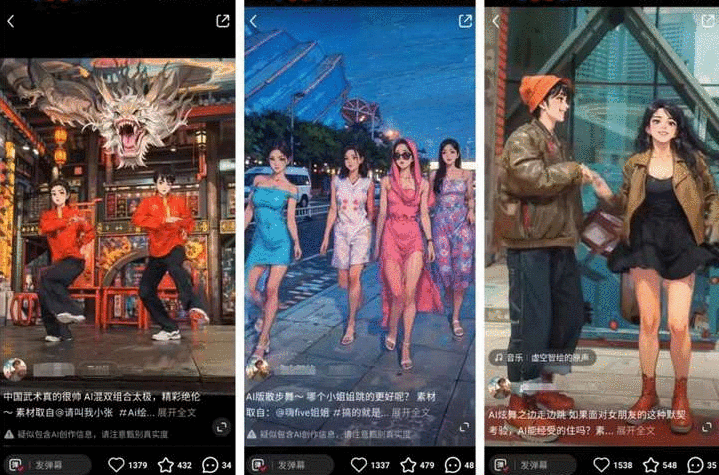
那么,这种视频是怎么制作的?
本期给大家介绍一款AI转绘工具Diffutoon,可以将逼真的视频转换成动画风格,不仅能够处理高分辨率和快速运动的视频,还能确保整个视频的风格保持一致
工作原理
Diffutoon的核心是基于深度学习的图像转换模型,这些模型经过大量的动漫图像和视频数据训练,能够识别并模仿动漫风格的特征,包括颜色、线条、阴影和纹理等
1.对输入的视频进行帧提取,将视频分解成单帧图像
2.使用训练好的深度学习模型对每一帧图像进行风格转换,使图像呈现出动漫的视觉效果
3.对转换后的图像合成处理,通过插帧技术提高视频的流畅度
4.将处理好的帧图像重新合成视频,生成最终的动漫风格效果
![]()
功能特点
· 高度自动化:能够自动处理视频文件,无需人工干预,极大提高了视频动漫化的效率
· 结构引导:使用ControlNet模型提取视频中的关键轮廓信息,在动画过程中保留原内容的核心特征
· 一致性增强:集成AnimateDiff运动模块,增强帧时间一致性,确保动漫视频播放流畅,视觉连贯
· 自动着色:能够根据视频内容和风格要求自动选择合适的颜色进行填充
· 超分辨率:采用专门的控制网络进行视频的上色处理,即使输入低分辨率的视频,也能够生成高质量的动漫风格视频
![]()
使用方法
1.在“稳定扩散”处选择模型“aingdiffusion_v12.SafeTensors”
2.在“动画差异”处选择模型“mm_sd_v15_v2.ckpt”
3.在“输入视频文件”处复制待处理视频所在的路径,例如C:dongman1.mp4
4.设置输入视频的高度和宽度,短视频的高宽一般是1024和768
5.设置开始帧0,结束帧设为视频的秒数乘以30,例如10秒视频的结束帧就是300
6.“输出视频文件路径”保持默认值output,设置帧数为30
7.在“ControlNet单元”处设置
单元0:控制网为“control_v11f1e_sd15_tile.pth”,处理器为“tile”
单元1:控制网为“control_v11p_sd15_lineart.pth”,处理器为“lineart”
8.点击运行按钮
![]()
![]()
稍微等待一段时间,转绘后的视频保存在项目路径的output文件夹下
![]()
注意事项
①项目安装路径不要包含中文
转载此文是出于传递更多信息目的。若来源标注错误或侵犯了您的合法权益,请与本站联系,我们将及时更正、删除、谢谢。
https://www.414w.com/read/972922.html